Strahlung im Raum mit Konvektion und Strahlung: Kabinenstrahlung Übung 4 – Netz vorbereiten
Bei einem Netz handelt es sich um ein Rechengitter innerhalb, außerhalb oder sowohl innerhalb als auch außerhalb einer beliebigen geschlossenen Geometrie, die von einer CAD-Fläche definiert wird.
Netz generieren
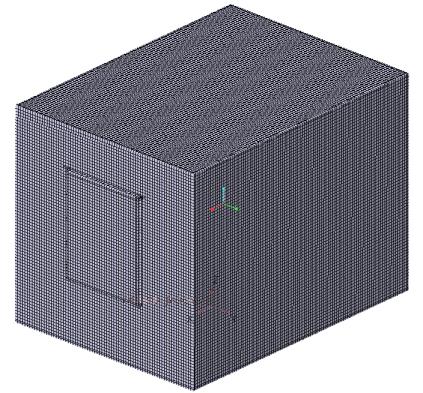
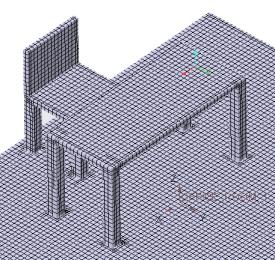
1. Wählen Sie im Flow Analysis Baum Domänen (Domains) aus.
2. Geben Sie in der Eigenschaftenkonsole auf der Registerkarte Modell (Model) für Netzgenerierung (Mesh Generation) die folgenden Werte ein:
◦ Maximale Zellengröße (Maximum Cell Size) – 0.01
◦ Minimale Zellengröße (Minimum Cell Size) – 0.001
◦ Zellengröße auf Flächen (Cell Size on Surfaces) – 0.005
Die Werte werden als Standardwerte beibehalten. Sie können diese bei Bedarf ändern.
3. Klicken Sie auf  Netz generieren (Generate Mesh), um das Netz für die Fluiddomäne zu erzeugen.
Netz generieren (Generate Mesh), um das Netz für die Fluiddomäne zu erzeugen.
 Netz generieren (Generate Mesh), um das Netz für die Fluiddomäne zu erzeugen.
Netz generieren (Generate Mesh), um das Netz für die Fluiddomäne zu erzeugen.Netz anzeigen
1. Klicken Sie in der Grafiksymbolleiste auf  , um die Stilelemente anzuzeigen. Wählen Sie
, um die Stilelemente anzuzeigen. Wählen Sie  Sichtbare Kanten (No Hidden),
Sichtbare Kanten (No Hidden),  Verdeckte Kanten (Hidden Line) oder
Verdeckte Kanten (Hidden Line) oder  Drahtmodell (Wireframe) aus, um das Netz anzuzeigen.
Drahtmodell (Wireframe) aus, um das Netz anzuzeigen.
 , um die Stilelemente anzuzeigen. Wählen Sie
, um die Stilelemente anzuzeigen. Wählen Sie  Sichtbare Kanten (No Hidden),
Sichtbare Kanten (No Hidden),  Verdeckte Kanten (Hidden Line) oder
Verdeckte Kanten (Hidden Line) oder  Drahtmodell (Wireframe) aus, um das Netz anzuzeigen.
Drahtmodell (Wireframe) aus, um das Netz anzuzeigen.2. Deaktivieren Sie  CAD-Körper (CAD Bodies).
CAD-Körper (CAD Bodies).
 CAD-Körper (CAD Bodies).
CAD-Körper (CAD Bodies).3. Aktivieren Sie  Flow Analysis Körper (Flow Analysis Bodies).
Flow Analysis Körper (Flow Analysis Bodies).
 Flow Analysis Körper (Flow Analysis Bodies).
Flow Analysis Körper (Flow Analysis Bodies).4. Klicken Sie in der Funktionskonsole auf  Anzeigeeigenschaften ein-/ausschalten (Turn on/off view properties) und wählen Sie Folgendes aus der Liste aus:
Anzeigeeigenschaften ein-/ausschalten (Turn on/off view properties) und wählen Sie Folgendes aus der Liste aus:  Alle Flächen ausblenden (Hide all surfaces),
Alle Flächen ausblenden (Hide all surfaces),  Alle Raster ausblenden (Hide all grids) und
Alle Raster ausblenden (Hide all grids) und  Alle Umrisse ausblenden (Hide all outlines).
Alle Umrisse ausblenden (Hide all outlines).
 Anzeigeeigenschaften ein-/ausschalten (Turn on/off view properties) und wählen Sie Folgendes aus der Liste aus:
Anzeigeeigenschaften ein-/ausschalten (Turn on/off view properties) und wählen Sie Folgendes aus der Liste aus:  Alle Flächen ausblenden (Hide all surfaces),
Alle Flächen ausblenden (Hide all surfaces),  Alle Raster ausblenden (Hide all grids) und
Alle Raster ausblenden (Hide all grids) und  Alle Umrisse ausblenden (Hide all outlines).
Alle Umrisse ausblenden (Hide all outlines).5. Wählen Sie zum Anzeigen der Fläche, des Netzes oder des Umrisses für eine Berandung im Flow Analysis Baum unter > > die Berandung OFFICE_ROOM_1_FLUID aus.
6. Klicken Sie im Anzeigebereich auf  Anzeigen (Show), um die ausgewählte Berandung anzuzeigen.
Anzeigen (Show), um die ausgewählte Berandung anzuzeigen.
 Anzeigen (Show), um die ausgewählte Berandung anzuzeigen.
Anzeigen (Show), um die ausgewählte Berandung anzuzeigen.7. Legen Sie in der Eigenschaftenkonsole auf der Registerkarte Ansicht (View) die Optionen Raster (Grid) und Umriss (Outline) auf Ja (Yes) fest. Das Netz für die Berandung OFFICE_ROOM_1_FLUID wird im Arbeitsfenster angezeigt.
 Randbedingungen (Boundary Conditions)
Randbedingungen (Boundary Conditions) Allgemeine Randbedingungen (General Boundaries)
Allgemeine Randbedingungen (General Boundaries)